-
-
-
ブラウザーコンテンツリダイレクト
This content has been machine translated dynamically.
Dieser Inhalt ist eine maschinelle Übersetzung, die dynamisch erstellt wurde. (Haftungsausschluss)
Cet article a été traduit automatiquement de manière dynamique. (Clause de non responsabilité)
Este artículo lo ha traducido una máquina de forma dinámica. (Aviso legal)
此内容已经过机器动态翻译。 放弃
このコンテンツは動的に機械翻訳されています。免責事項
이 콘텐츠는 동적으로 기계 번역되었습니다. 책임 부인
Este texto foi traduzido automaticamente. (Aviso legal)
Questo contenuto è stato tradotto dinamicamente con traduzione automatica.(Esclusione di responsabilità))
This article has been machine translated.
Dieser Artikel wurde maschinell übersetzt. (Haftungsausschluss)
Ce article a été traduit automatiquement. (Clause de non responsabilité)
Este artículo ha sido traducido automáticamente. (Aviso legal)
この記事は機械翻訳されています.免責事項
이 기사는 기계 번역되었습니다.책임 부인
Este artigo foi traduzido automaticamente.(Aviso legal)
这篇文章已经过机器翻译.放弃
Questo articolo è stato tradotto automaticamente.(Esclusione di responsabilità))
Translation failed!
ブラウザーコンテンツリダイレクト
概要
Linux VDAは、Google Chromeでのブラウザーコンテンツのリダイレクトをサポートしています。ブラウザーコンテンツのリダイレクトでは、クライアント側の許可リストに登録されたWebページをレンダリングできます。この機能は、Citrix Workspaceアプリを使用してクライアント側の対応するレンダリングエンジンをインスタンス化し、URLからHTTPおよびHTTPSコンテンツを取得します。
注:
許可リストを使用して、クライアント側にリダイレクトするWebページを指定できます。逆に、禁止リストを使用して、クライアント側にリダイレクトされないWebページを指定できます。
このオーバーレイWebレイアウトエンジンは、VDA上ではなくクライアント上で実行され、クライアントのCPU、GPU、RAM、およびネットワークを使用します。
ブラウザーのビューポートだけがリダイレクトされます。ビューポートは、コンテンツが表示されるブラウザー内の長方形の領域です。ビューポートには、アドレスバー、お気に入りバー、ステータスバーなどは含まれません。これらの項目は引き続きVDAのWebブラウザーで実行されます。
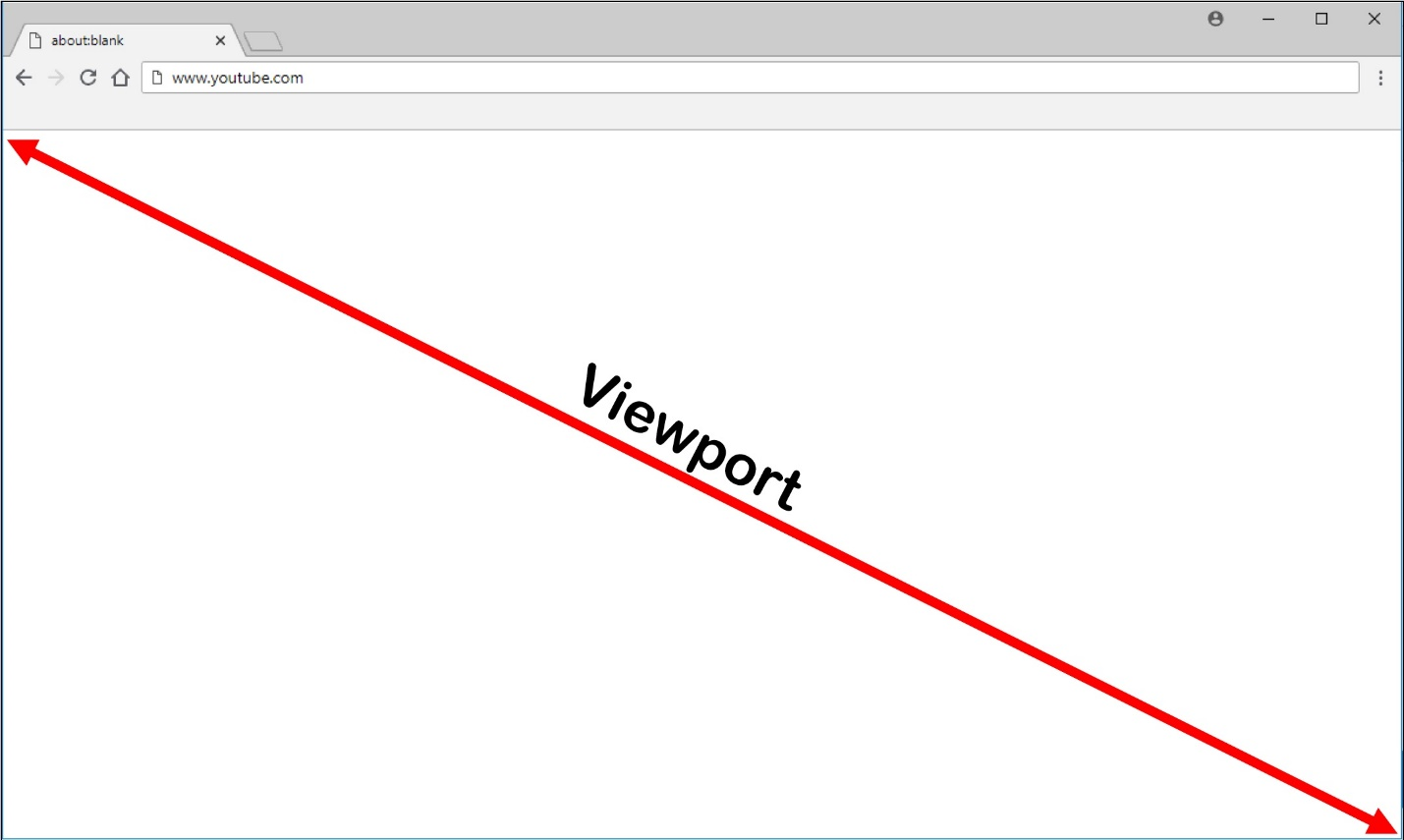
システム要件
Windowsクライアント:
- Windows向けCitrix Workspaceアプリ1809以降
Linux VDA:
- VDAのブラウザー:Citrixブラウザーコンテンツのリダイレクト拡張機能が追加されたGoogle Chrome v66以降
ブラウザーコンテンツのリダイレクトの構成
-
Citrix Studioで、ブラウザーコンテンツのリダイレクトについてURLの許可リストと禁止リストを指定するポリシーを構成します。ブラウザーコンテンツのリダイレクトは、デフォルトで [許可] に設定されています。
![[許可]に設定されたブラウザーコンテンツのリダイレクトの画像](/en-us/linux-virtual-delivery-agent/2305/media/bcr-allowed-by-default.png)
[ブラウザーコンテンツリダイレクトのACL構成] 設定は、ブラウザーコンテンツのリダイレクトを使用できるURLの許可リストを指定します。URLを指定する場合、ワイルドカード
*を使用して、プロトコルを除くすべてのURLコンポーネントを表すことができます。以下は許可されている例です:
-
http://www.xyz.com/index.html(URLにパスを指定することにより、より細分化することができます。たとえば、https://www.xyz.com/sports/index.htmlを指定すると、index.htmlページのみがリダイレクトされます。) https://www.xyz.com/*http://www.xyz.com/*videos*http://*.xyz.com/http://*.*.com/
![[ブラウザーコンテンツリダイレクトのACL構成]が選択された状態](/en-us/linux-virtual-delivery-agent/2305/media/allow-list.png)
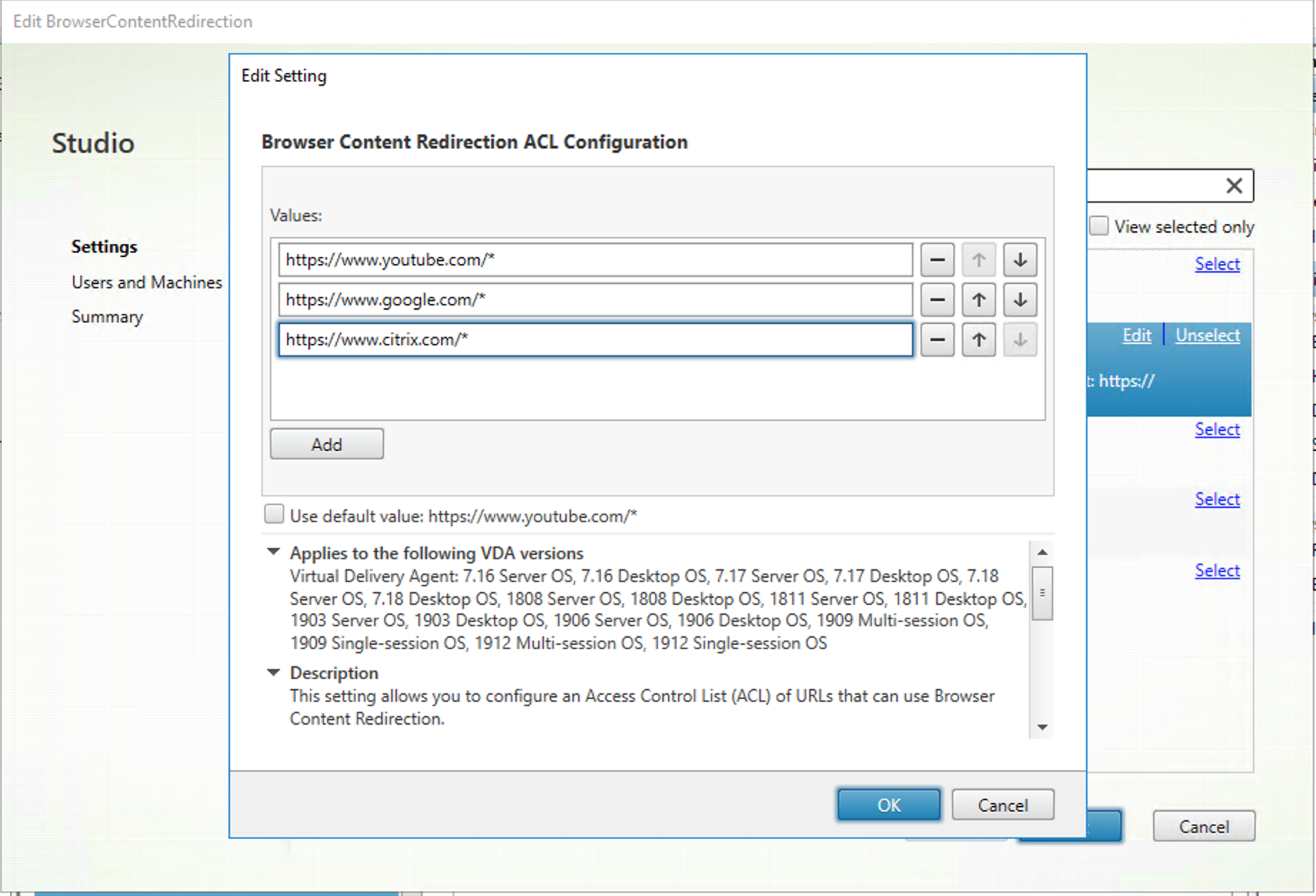
[ブラウザーコンテンツリダイレクトのブラックリスト構成] 設定は、ブラウザーコンテンツのリダイレクトを使用できないURLの禁止リストを指定します。
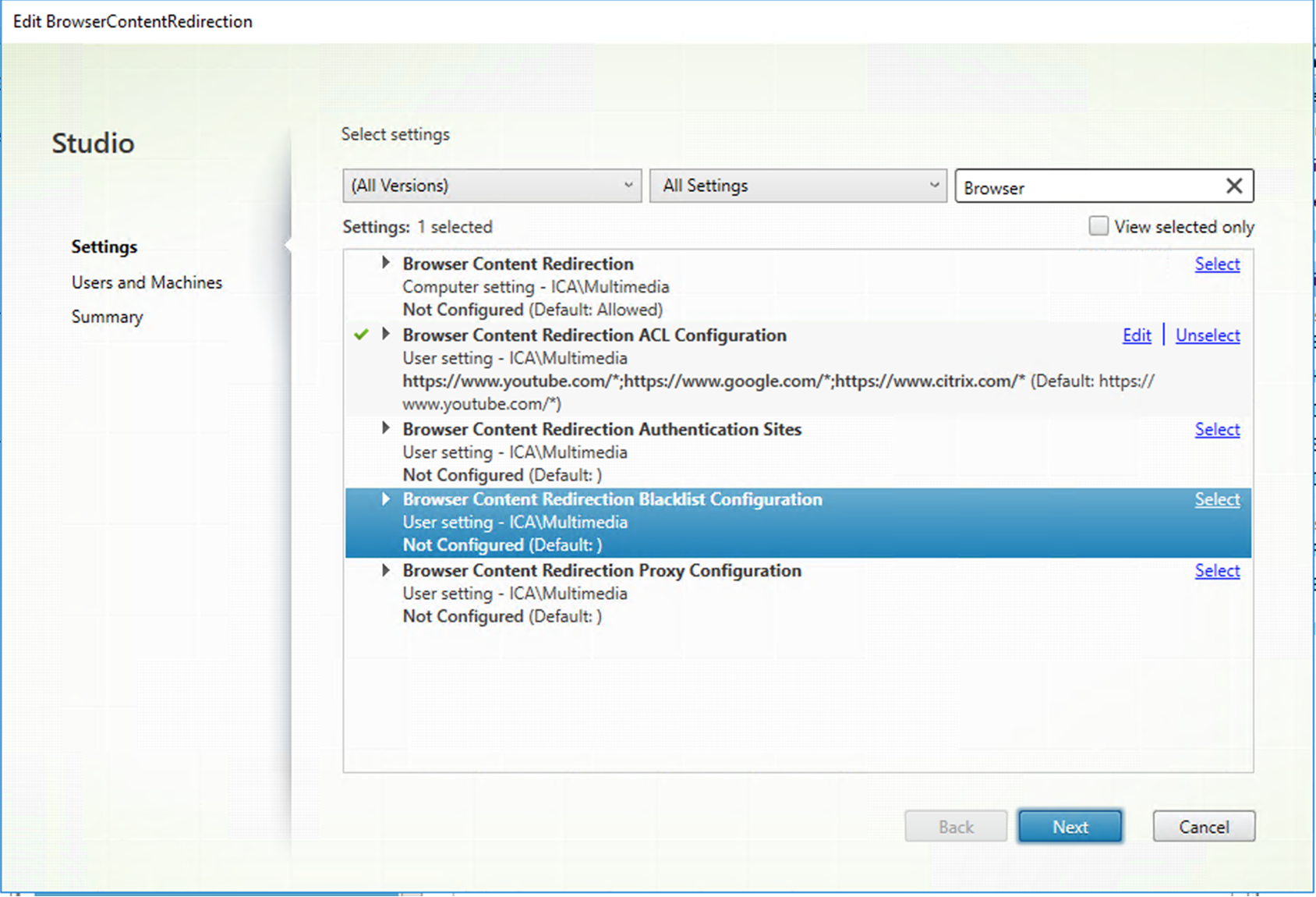
注:
Linux VDAは現在、[ブラウザーコンテンツリダイレクトのプロキシ構成] 設定をサポートしていません。
-
-
VDAの [Chromeに追加] をクリックし、ChromeウェブストアからCitrixブラウザーコンテンツのリダイレクト拡張機能を追加します。これは、VDA上のブラウザーが、(移動先の)URLが許可リストまたは禁止リストと一致するかどうかを検出するのに役立ちます。
重要:
この拡張機能はクライアントには不要です。VDAにのみ追加してください。
Chromeの拡張機能は、ユーザーごとにインストールします。拡張機能を追加または削除する場合に、ゴールデンイメージを更新する必要はありません。
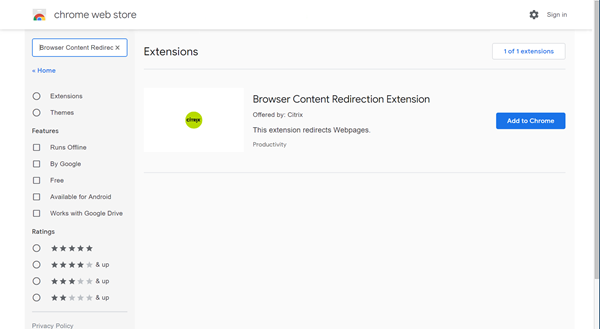
許可リスト内に一致するURLがあり(例:https://www.mycompany.com/)、禁止リスト内にはない場合、仮想チャネル(CTXCSB)は、リダイレクトが必要であることをCitrix Workspaceアプリに指示し、URLをリレーします。Citrix Workspaceアプリは、ローカルレンダリングエンジンをインスタンス化し、Webサイトを表示します。
Citrix Workspaceアプリは、Webサイトを仮想デスクトップブラウザーのコンテンツ領域にシームレスにブレンドします。
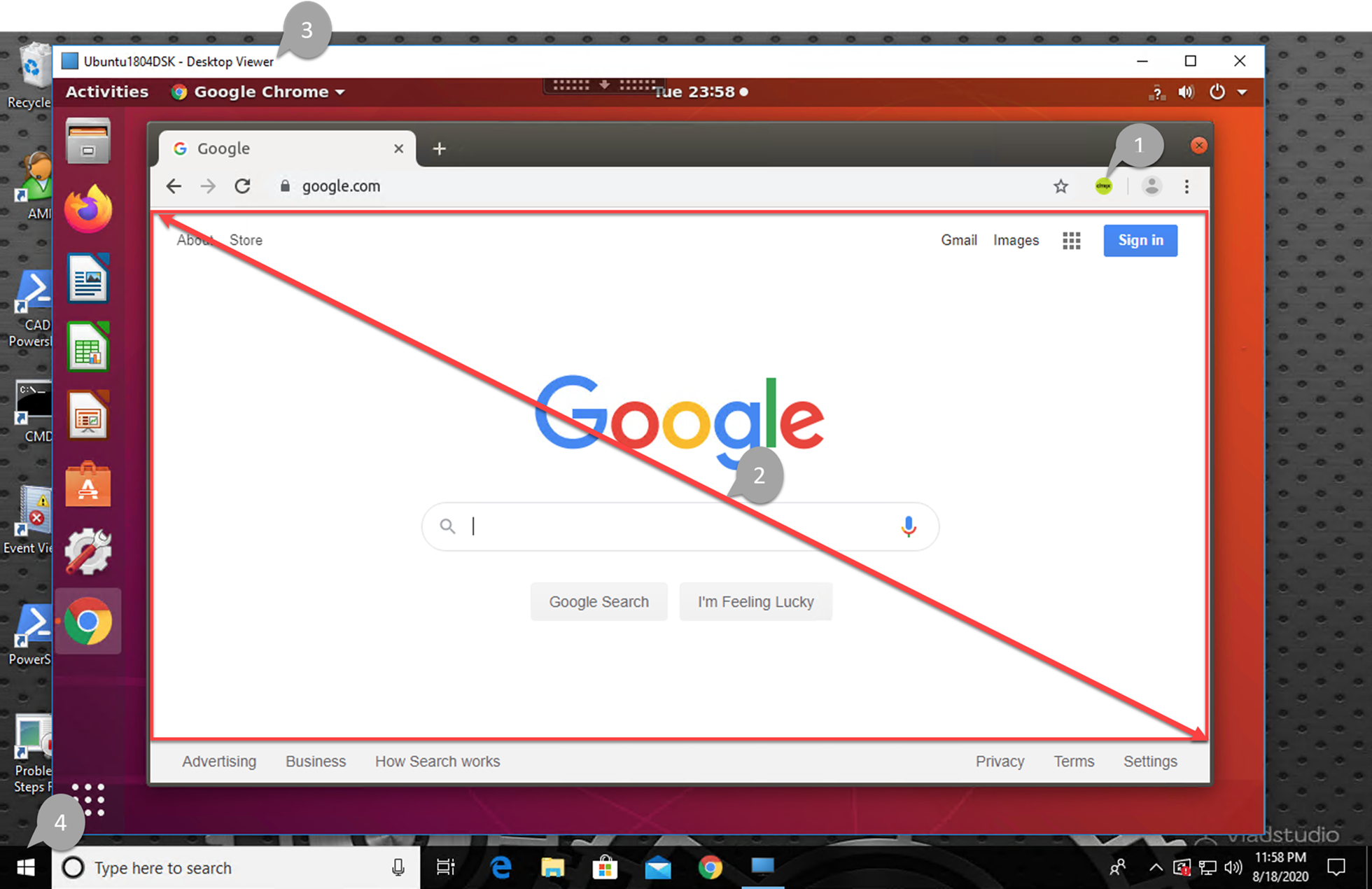
-
Citrixブラウザーコンテンツのリダイレクト拡張機能のアイコン
Chrome拡張機能のアイコンの色は、ステータスを指定します。以下の3つの色のいずれかです:
- 緑:アクティブで接続されています
- グレー:現在のタブではアクティブではないかアイドル状態です
- 赤:壊れているか動作していません
- クライアントでレンダリングされた、または仮想デスクトップにブレンドされたビューポート
- Linux VDA
- Windowsクライアント
リダイレクトのシナリオ
Citrix Workspaceアプリがコンテンツをどのようにフェッチするかのシナリオを次に示します:
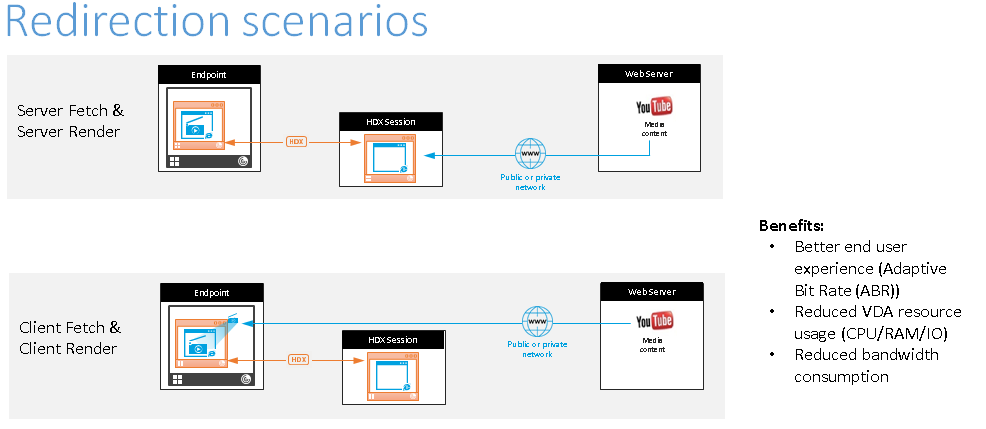
- サーバーフェッチとサーバーレンダリング: サイトを許可リストに登録していないか、リダイレクトに失敗したため、リダイレクトはありません。VDA上でのWebページのレンダリングに戻り、Thinwireを使用してグラフィックスを遠隔操作します。ポリシーを使用してフォールバックの動作を制御します。このシナリオでは、VDAでのCPU、RAM、および帯域幅の消費量が多くなります。
- クライアントフェッチとクライアントレンダリング: Citrix WorkspaceアプリはWebサーバーに直接接続するため、インターネットにアクセスする必要があります。このシナリオでは、Citrix Virtual Apps and Desktopsサイトからネットワーク、CPU、およびRAMの使用量をすべてオフロードします。
フォールバックのメカニズム
クライアントのリダイレクトが失敗することがあります。たとえば、クライアントマシンでインターネットに直接アクセスできない場合、エラー応答がVDAに返される可能性があります。このような場合、VDA上のブラウザーは、サーバー上のページをリロードしてレンダリングできます。
共有
共有
This Preview product documentation is Citrix Confidential.
You agree to hold this documentation confidential pursuant to the terms of your Citrix Beta/Tech Preview Agreement.
The development, release and timing of any features or functionality described in the Preview documentation remains at our sole discretion and are subject to change without notice or consultation.
The documentation is for informational purposes only and is not a commitment, promise or legal obligation to deliver any material, code or functionality and should not be relied upon in making Citrix product purchase decisions.
If you do not agree, select I DO NOT AGREE to exit.